第一步:解压CAD文件包
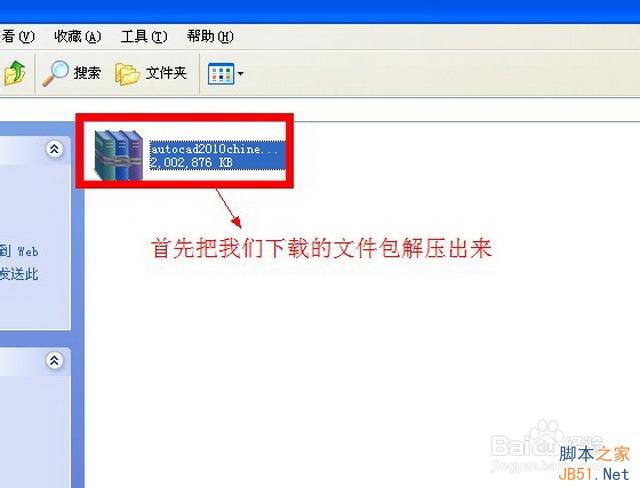
(图一)
首先把我们下载的CAD2010 32位中文版解压出来 选中右键点击解压文件 如图一。
第二步:运行安装程序
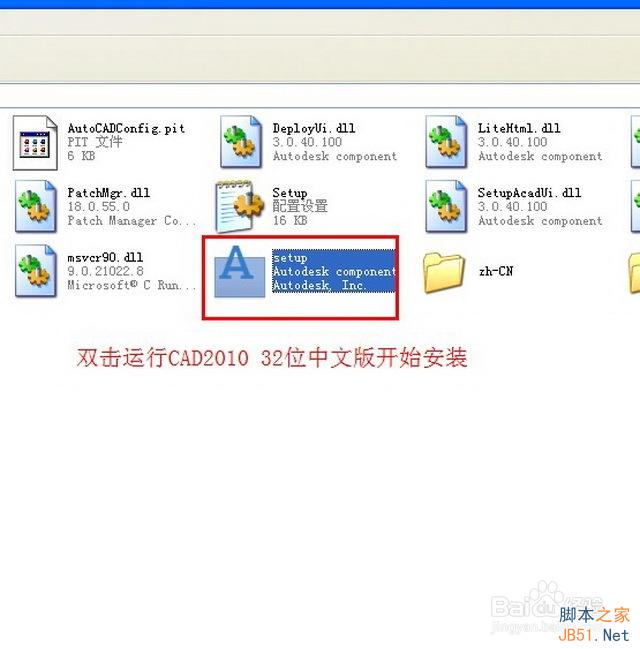
(图二)
在解压出来的文件里面找到“setup”安装程序 双击开始安装CAD2010 32位中文版 如图二。
第三步:确认安装CAD2010
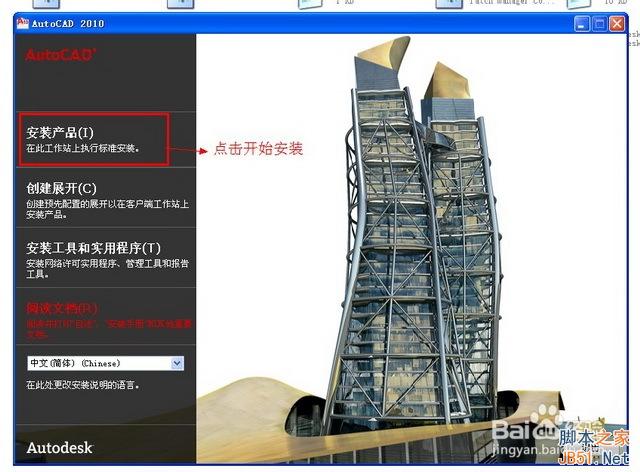
(图三)
点击“安装产品”开始安装CAD2010 32位中文版 如图三。
第四步:选择要安装的产品
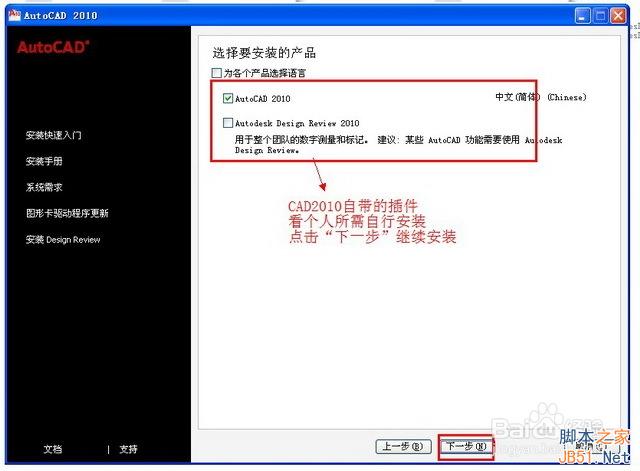
(图四)
CAD2010 自带的插件。看个人所需自行安装 勾选“AutoCAD 2010”点击“下一步”开始安装 如图四。
第五步:CAD2010许可协议界面
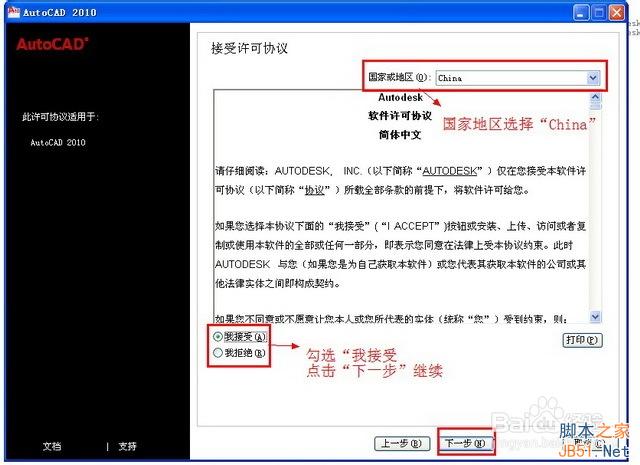
(图五)
国家地区选择“China”勾选“我接受”点击“下一步”继续安装 如图五。
第六步:CAD产品和用户信息

(图六)
用户信息自己随意填写即可 CAD2010 32位中文版序列号“356-72378422” CAD2010 32位中文版产品密匙“001B1” 输入无误后点击“下一步” 如图六。
第七步:CAD2010 的配置设置
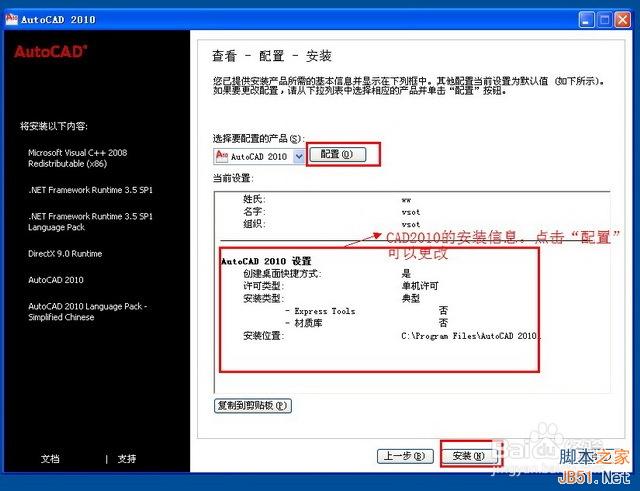
(图七)
确认CAD2010的安装信息后点击“安装”开始安装CAD2010 32位中文版 点击“配置”可以修改CAD2010的安装信息 如图七。
第八步:CAD2010的安装界面
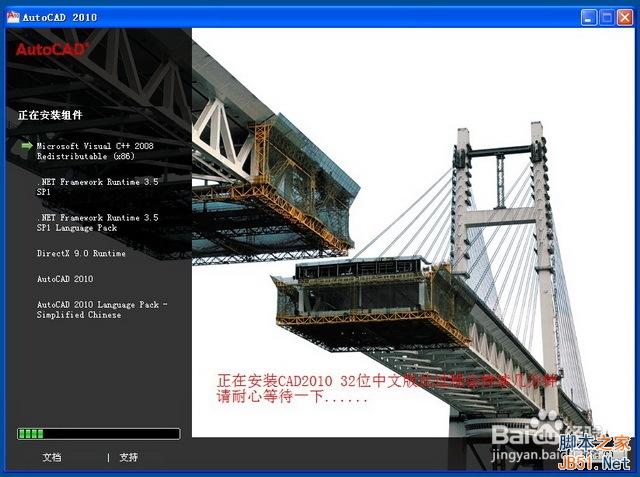
(图八)
正在安装CAD2010 32位中文版 此过程会持续几分钟 请耐心等待一下...... 如图八。
第九步:完成安装CAD2010 开始破解
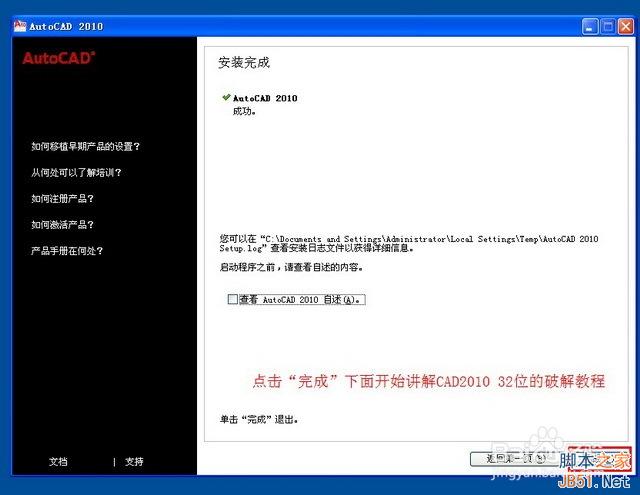
(图九)
点击“完成”下面开始讲解CAD2010 32位中文版的破解教程 如图九。
第十步:找到CAD2010的安装目录
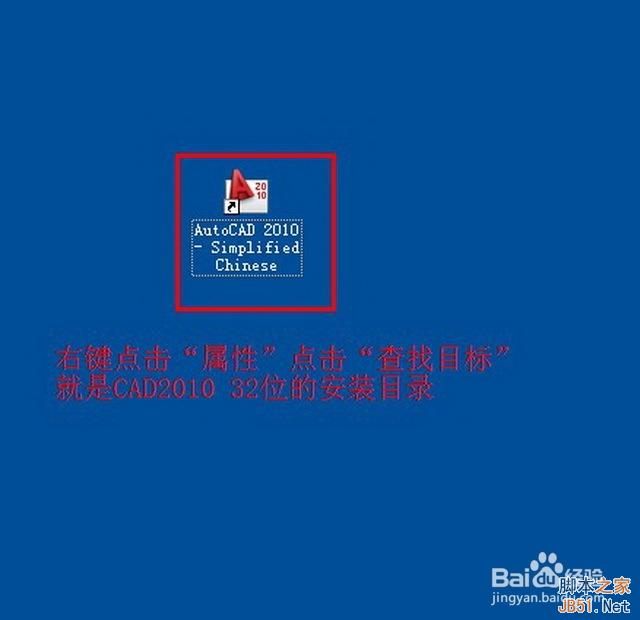
(图十)
在我们桌面上生成的CAD2010图标右键点击“属性”点击“查找目标”就是CAD2010的安装目录 如图十。
第十一步:开始破解
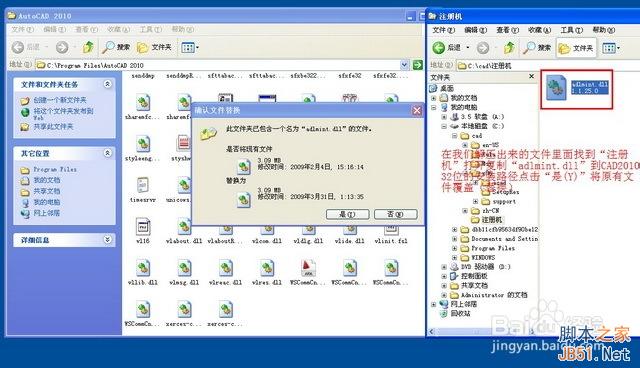
(图十一)
在我们解压出来的文件里面找到“注册机”打开 复制文件“adlmint.dll”到CAD2010的安装目录里面 点击“是(Y)”将原有的文件覆盖(替换) 如图十一。
12第十二步:安装破解完成
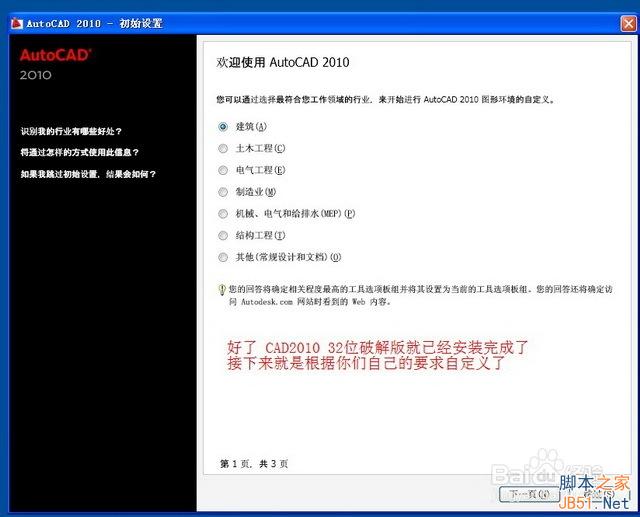
(图十二)
这样我们的CAD2010 32位就安装破解完成了 打开CAD2010 32位中文版 接下来就是根据你们自己的要求自己设定了 如图十二。


